Se durante uno spostamento o una reinstallazione di WordPress ci troviamo davanti all’errore “Non hai il permesso di accedere a questa pagina” quando proviamo ad accedere alla Bacheca o in generale al pannello admin, probabilmente c’è qualcosa che non va nei permessi dell’utente.
Di solito capita quando modifichiamo il prefisso delle tabelle del database o spostiamo in blocco l’installazione di WordPress tra due server, oppure semplicemente se un aggiornamento di WordPress non va a buon fine.
Per ovviare a questo problema e ottenere di nuovo l’accesso al pannello di amministrazione, dobbiamo modificare manualmente alcuni record presenti nella tabella wp_usermeta nel database MySQL di WordPress. In questo tutorial vedremo come cambiarli attraverso phpMyAdmin e quali valori utilizzare.
Modifichiamo i record dalla tabella wp_usermeta utilizzando phpMyAdmin
1. Accediamo innanzitutto a phpMyAdmin, che potrebbe essere accessibile direttamente o all’interno del pannello Plesk o CPanel. Dipende dal vostro provider. Nel caso, chiedete all’amico nerd.
2. Una volta effettuato il login, selezioniamo il database dove c’è l’installazione di WordPress che ci interessa. Se non fossimo sicuro di quale database sia collegato all’installazione in oggetto, possiamo verificarlo nel file wp-config.php cercando il parametro DB_NAME; troveremo qualcosa del genere define(‘DB_NAME’, ‘wpdb’)
3. Una volta selezionato il database corretto, ci troveremo davanti la lista delle tabelle: clicchiamo su wp_usermeta. Come sappiamo, il prefisso di default è proprio wp_, se l’avessimo modificato in devdev_, la tabella sarebbe naturalmente devdev_usermeta.
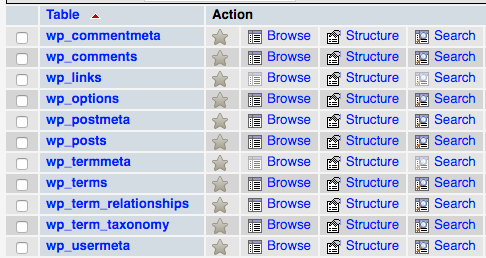
4. A questo punto, dobbiamo cambiare i valori nella colonna meta_key per l’utente amministratore per far corrispondere il vecchio prefisso delle tabelle al nuovo dichiarato nel file wp-config.php. Se abbiamo più utenti, dobbiamo farlo per ciascuno di essi.
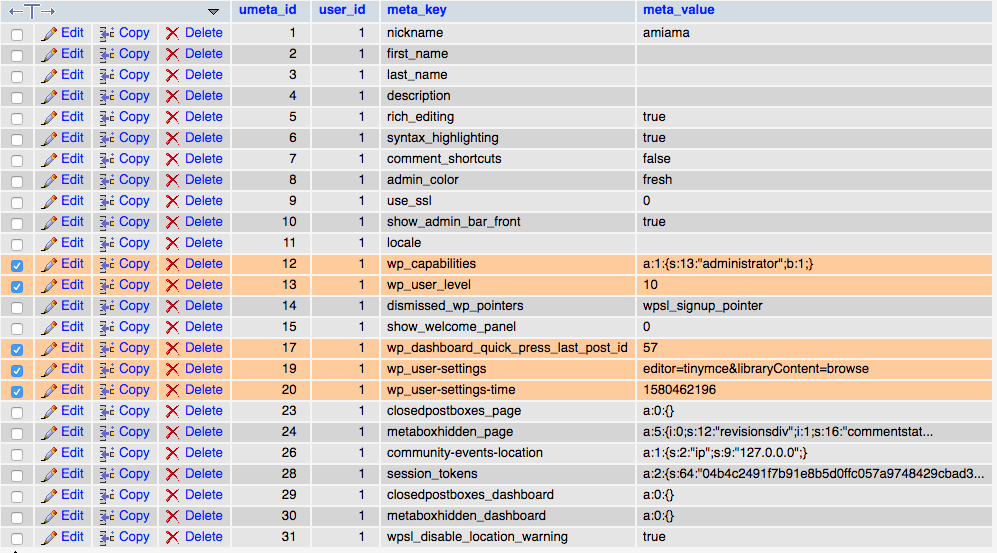
Gli elementi da modificare sono:
- wp_capabilities
- wp_user_level
- wp_user-settings
- wp_user-settings-time
- wp_dashboard_quick_press_last_post_id
Nel caso volessimo impostare come prefisso devdev_, questi valori diventeranno:
- devdev_capabilities
- devdev_user_level
- devdev_user-settings
- devdev_user-settings-time
- devdev_dashboard_quick_press_last_post_id
Alcune note
1. Assicuriamoci che minuscole e maiuscole siano rispettate nel prefisso.
2. Alcuni plugin (o temi) di terze parti aggiungono righe alla tabella wp_usermeta, dobbiamo modificare i valori anche in questi casi. Nel nostro esempio abbiamo utilizzato un’installazione pulita di WordPress.
Bene, ci siamo: a questo punto dovremmo riuscire ad effettuare il login e a visualizzare correttamente la Bacheca di WordPress.



